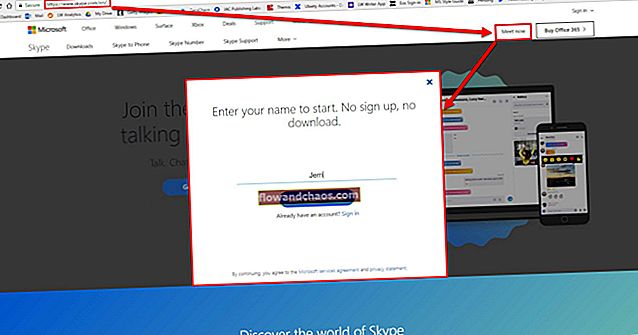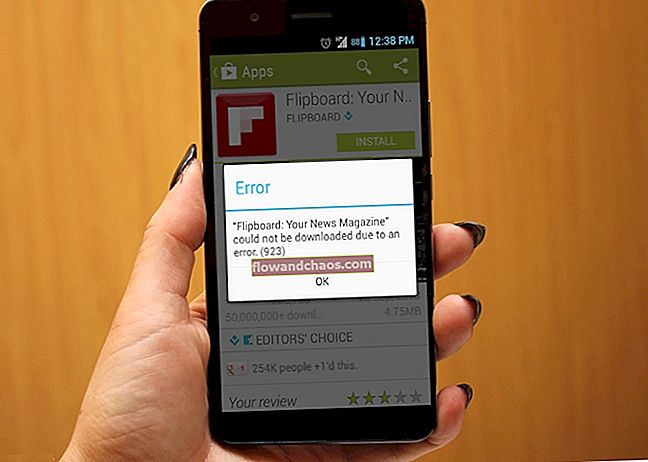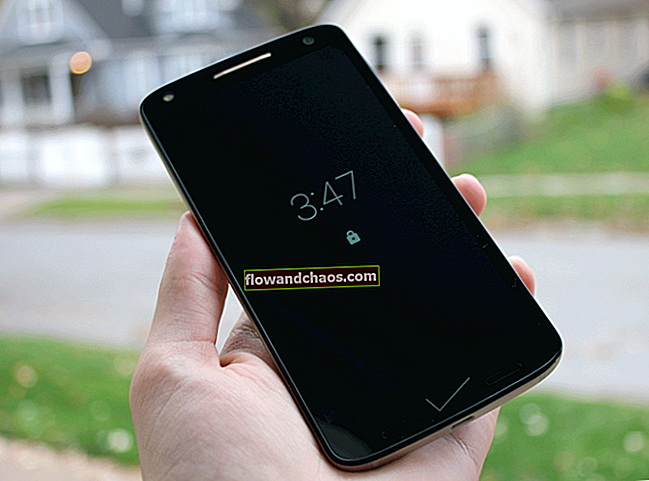Momentálne máte problémy s opravou chyby zlyhania hovoru iPhone? Tento problém môže byť skutočne nepríjemný, najmä ak musíte telefonovať s dôležitou osobou. Bez ohľadu na to, aká je vaša verzia pre iPhone, pokiaľ ide o akýkoľvek problém, chcete sa ho čo najskôr zbaviť. Prediskutovali sme toľko problémov s iPhone, ktoré sa môžu vyskytnúť, a tentokrát uvedieme zoznam riešení, ktoré vám pomôžu opraviť chybu zlyhania hovoru iPhone.
Pozri tiež: Mikrofón iPhone nefunguje - Ako to opraviť

Čo znamená zlyhanie hovoru?
Táto chyba sa vyskytuje, keď sa pokúšate uskutočniť telefonický hovor, ale váš iPhone zobrazuje správu „Hovor zlyhal“, ako to už uviedlo veľa používateľov. Niektorí z nich uviedli, že chybu našli uprostred konverzácie. Keď iPhone prijíma hovory, je to zvyčajne preto, lebo signál v konkrétnej oblasti je slabý. Aj napriek tomu, že najčastejšou príčinou problému je slabý signál, niekedy môže za to poškodená alebo nesprávne umiestnená SIM karta alebo niektoré chyby softvéru.
Spôsoby, ako opraviť chybu zlyhania hovoru iPhone
Prepnúť režim v lietadle
Začnime s najjednoduchším riešením. Zapnite režim v lietadle tak, že prejdete prstom z ľubovoľnej obrazovky zariadenia iPhone a dostanete sa do ovládacieho centra. Potom klepnite na ikonu Lietadlo v ľavom hornom rohu Ovládacieho centra. Počkajte niekoľko sekúnd a potom znova vypnite režim v lietadle.

Dátum Čas
Skontrolujte, či je vo vašom telefóne správne nastavený dátum a čas, najmä ak ste práve cestovali z iného časového pásma. Môže to zmeniť niektoré súvisiace nastavenia. Najlepším spôsobom, ako to upraviť, je povolenie „Nastaviť automaticky“. Najprv skontrolujte, či je váš iPhone pripojený k sieti WiFi. Ďalej prejdite na Nastavenia >> Všeobecné >> Dátum a čas. Potom zapnite možnosť „Nastaviť automaticky“.

Vytočiť * # 31 #
Toto je jeden zo skrytých kódov iPhone, ktorý sa používa na zakázanie vášho stavu odchádzajúcej anonymity. Možno ste omylom nastavili, aby sa vaše číslo iPhone skrylo vo všetkých odchádzajúcich hovoroch, čo spôsobí zlyhanie hovoru pri každom uskutočnení alebo prijatí hovoru. Vytáčanie * # 31 # je najrýchlejší spôsob, ako to urobiť. Môžete to skontrolovať aj tak, že otvoríte Nastavenia >> Telefón >> Zobraziť moje ID volajúceho a uistite sa, že farba tlačidla vedľa neho je zelená.
Reštartujte iPhone
Jedná sa o jedno z jednoduchých riešení, ale napriek tomu výkonné. Mnoho problémov je možné ľahko vyriešiť po reštartovaní zariadenia iPhone. Ak to chcete urobiť, stačí stlačiť a podržať tlačidlo Spánok / Prebudenie na zariadení na niekoľko sekúnd, kým sa nezobrazí červený posúvač. Posuňte posúvač zľava doprava a nechajte ho úplne vypnutý. Počkajte najmenej 20 sekúnd alebo viac. Potom ho znova zapnite stlačením rovnakého tlačidla, až kým sa na obrazovke nezobrazí logo Apple.

support.apple.com
Aktualizácia nastavení operátora
Nastavenia operátora v iPhone sú všetky nastavenia týkajúce sa operátorov a spoločnosti Apple, ktoré zahŕňajú nastavenia sietí, hovorov, celulárnych dát, správ, hotspotov a hlasových správ. Aktualizácia nastavení operátora iPhone môže vyriešiť problémy s prijímaním hovorov z iPhonu. Postup je nasledovný:
- Uistite sa, že je váš iPhone pripojený k stabilnému internetovému pripojeniu.
- Prejdite na Nastavenia >> Všeobecné >> Informácie.

- Ak je aktualizácia k dispozícii, zobrazí sa o nej upozornenie.
Zakázať LTE
Ak chcete na svojom iPhone získať rýchlejšie pripojenie na internet, môžete si zapnúť LTE. Môže to však tiež ovplyvniť výdrž batérie, hovory, textové správy, hlasovú schránku a mobilné dáta. Ak chcete skontrolovať, či je táto funkcia zodpovedná za chybu zlyhania hovoru na vašom iPhone, skúste ju na chvíľu deaktivovať. Môžete otvoriť Nastavenia >> Mobilné >> Možnosť mobilných dát >> klepnúť na Hlas a dáta. Tu vyberte 3G.

Vložte SIM kartu znova
Vaša SIM karta môže byť jedným z dôvodov problémov s hovormi, ktoré iPhone vynechal. Skontrolujte svoju SIM kartu, či nie je poškodená alebo poškriabaná, hlavne ak ju dlhodobo používate.
- Otvorte zásobník pomocou kancelárskej sponky alebo nástroja na vysunutie SIM.
- Vyberte SIM kartu.
- Skúste vložiť SIM kartu do iného smartphonu a skontrolujte, či funguje dobre.
- Druhou možnosťou je vložiť do vášho iPhone inú funkčnú SIM kartu a zistiť, či sa vám stále zobrazuje chyba zlyhania hovoru z iPhone.

Zavolajte svojmu dopravcovi
Ak ste vyskúšali metódu „Opätovné vloženie SIM karty“ a našli ste poškodenie svojej SIM karty, alebo ak to nefunguje aj na smartfóne, zavolajte operátora. Opýtajte sa ich, či nie je problém v sieti operátora, aby ste neboli jediní, komu sa zobrazuje táto chyba. V opačnom prípade ich požiadajte o výmenu SIM karty.
Aktualizujte iOS
Chyba môže vo vašom zariadení niekedy spôsobiť chyby, vrátane problémov s neúspešným volaním zariadenia iPhone. Aktualizácia systému iOS je nevyhnutná, pretože vždy obsahuje opravy chýb a vylepšenia. Pomocou tejto metódy je možné vyriešiť mnoho problémov s iPhone.
- Ako príprava sa uistite, že je váš iPhone pripojený k stabilnému internetovému pripojeniu a že je nabitý (minimálne 50%).
- Otvorte Nastavenia >> Všeobecné >> Aktualizácia softvéru.
- Ak existuje aktualizácia, váš iPhone sa rýchlo načíta a najskôr si ju stiahne.
- Keď je aktualizácia pripravená, klepnite na „Inštalovať teraz“.

Obnoviť všetky nastavenia
Jedno nastavenie môže mať vplyv na ďalšie. Pokúste sa vykonať reset všetkých nastavení, pretože váš iPhone sa tak vráti do pôvodných nastavení. Týmto sa neodstránia žiadne vaše údaje. Prejdite na Nastavenia >> Všeobecné >> Obnoviť >> Obnoviť všetky nastavenia. Po zadaní prístupového kódu výber potvrďte výberom možnosti Obnoviť všetky nastavenia.

Vymazať iPhone
Ak predchádzajúce riešenie chybu nevyriešilo, skúste vymazať svoj iPhone. Táto technika nielen vynuluje všetky nastavenia, ale vymaže aj obsah a aplikácie v zariadení. Preto by ste si mali vopred zálohovať svoje dáta. Tu sú kroky na vymazanie iPhone:
- Otvorte Nastavenia >> Všeobecné >> Obnoviť >> Obnoviť všetok obsah a nastavenia.
- Zadajte prístupový kód.
- Potvrďte klepnutím na Vymazať iPhone.

Obnovenie iPhone
Proces obnovenia na iPhone úplne vymaže všetky veci na vašom iPhone a prinesie váš iPhone ako nový. Pred vykonaním týchto krokov nezabudnite zálohovať svoje údaje.
- Uistite sa, že je váš iPhone nabitý.
- Zaistite, aby bol váš iPhone pripojený k stabilnej sieti WiFi. To je dôležité, inak by mohlo dôjsť k uviaznutiu iPhone v režime obnovenia.
- Pripojte iPhone k Mac / PC pomocou najnovšej verzie iTunes nainštalovanej vo vnútri pomocou bleskového kábla.
- Na karte Súhrn kliknite na Obnoviť.
- Pred začatím procesu si iTunes najskôr stiahnu firmvér.
- Počkajte, kým sa proces obnovenia nedokončí.

Všetky vyššie uvedené riešenia sa javia ako účinné pri riešení chýb zlyhania hovoru iPhone na zariadeniach iPhone 4, iPhone 4s, iPhone 5, iPhone 5s, iPhone 6, iPhone 6 Plus, iPhone 6s, iPhone 6s Plus, iPhone SE, iPhone 7 a iPhone 7 Plus .
Ak ste vyskúšali vyššie uvedené riešenia a nič nefunguje, kontaktujte spoločnosť Genius Bar alebo najbližšieho autorizovaného poskytovateľa služieb Apple.
Pozri tiež: Chyby a opravy v zariadeniach iPhone a Apple